您在尋找一個 一款允許您完全自訂 Windows 的工具2025年,Winaero Tweaker 在這方面依然表現出色。還不熟悉它?本文將解釋它的工作原理,以及您可以應用於 Windows 電腦的所有實用且安全的最佳化設定。
Winaero Tweaker是什麼?

如果你使用 Windows 系統已有數年(甚至數十年),你肯定知道它是一個高度可自訂的作業系統。圖示、工作列、開始功能表、檔案總管、桌面… 幾乎每個元素都是可修改的如果有些東西無法透過原生方式更改,那麼像 Winaero Tweaker 這樣的工具就可以實現。
Winaero Tweaker 是由 Sergey Tkachenko 開發的實用工具。 它將 Windows 7、8、10 和 11 的數十種設定整合到一個應用程式中。你聽過它嗎?或許沒有,因為它不常被提及。不過,它能讓你安全地對 Windows 系統進行種類繁多的配置,你可能會對此感到驚訝。
讓我們來看看:你是否厭倦了 Windows 右鍵選單隱藏實用選項?你是否懷念某些特定的工作列行為?你是否想要停用像 Copilot 或「開始」選單中的廣告這樣煩人的元件?如果是, Winaero Tweaker 是妳的萬能鑰匙它為何如此出色?
Winaero Tweaker 的優勢
使用 Winaero Tweaker 自訂 Windows 系統具有許多無可否認的優勢。首先,這款軟體… 免費和開源所以它不會向您展示廣告、優惠或其他任何遙測數據。此外,您還可以在以下情況下使用它: 任何版本的 Windows從 Windows 7 到 Windows 11,均無相容性問題。
我喜歡這個應用的另一個原因是,它最終… 很好用它擁有簡潔的介面和統一的控制面板,您可以透過它啟用或停用數十種設定。最重要的是:它非常安全;它甚至允許您備份和恢復數據,而且 所有變化都是可逆的.
2025 年 Winaero Tweaker 對 Windows 系統最實用、最安全的最佳化
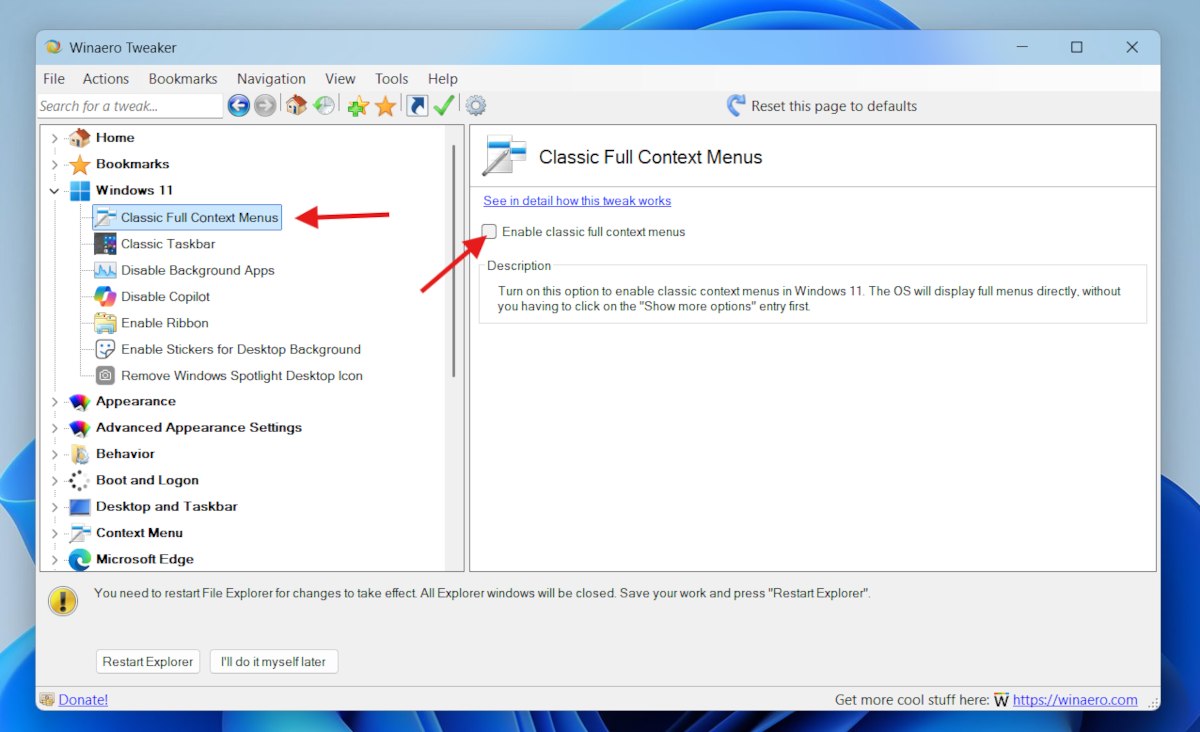
讓我們一起來探索2025年您可以使用Winaero Tweaker對Windows進行哪些最實用、最安全的調整。如果您使用的是Windows 11,肯定會懷念先前版本中的一些功能。有了這款實用工具,您可以將它們找回。 享受更符合您喜好和需求的作業系統。.
恢復經典上下文選單
這大概是 Winaero 用戶中最受歡迎的調整Windows 11 的新右鍵選單雖然更簡潔,但效率卻不高。 「提取到此處」或「發送到」等操作被隱藏起來,需要額外點擊「顯示更多選項」才能使用。
至 恢復經典的(也更實用的)上下文選單 你只需要:
- 開啟 Winaero,展開左側清單中的 Windows 11 類別。
- 然後,點擊第一個選項“經典完整上下文選單»並勾選方框 啟用經典完整上下文選單.
- 最後,點擊按鈕 重新啟動資源管理器 就是這樣
工作列、檔案總管、Copilot 等
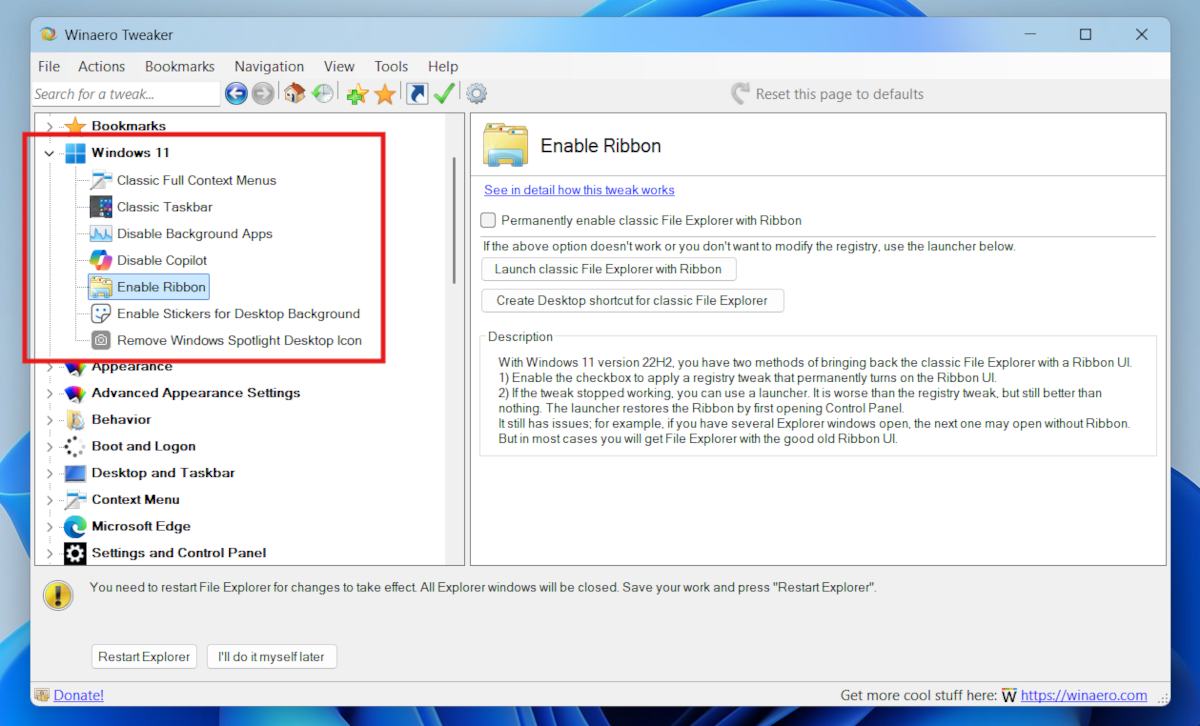
Winaero Tweaker 包含約 20 個類別,其中包含數十種可以安全地應用於 Windows 的調整。 如果您使用的是 Windows 11,那麼探索第三類內容會很有幫助。 (窗戶11您可以在這裡找到此作業系統版本最有用的設定。除了恢復經典右鍵選單外,您還可以從這裡套用以下設定:
- 恢復 Windows 10 中的工作列和開始功能表。
- 一鍵可停用所有背景應用程式。
- 關閉副駕駛功能。
- 在檔案總管中啟用功能區選單,而不是 Windows 11 預設的選項卡選單。
毫無疑問, 這些設定是 Windows 11 用戶最常要求的。Winaero 將它們全部歸類為一個類別。應用這些設定非常簡單:只需勾選複選框即可啟用/停用它們。此外,請記住,您可以隨時點擊頂部的按鈕撤銷變更。 重設此頁面為預設值.
其他實用且安全的設置
當然,Winaero Tweaker 也提供了許多其他實用且安全的 Windows 最佳化功能。其中一些功能包括… 修改視覺外觀 該系統;其他人,為了 減少遙測 並控制自動更新。該工具還具有有效的設置,用於 優化性能 以及整個系統的隱私。
例如,如果您要 給 Windows 換個新面貌您可以利用以下功能:
- 改變 視窗樣式例如邊緣和透明度。
- 修改 工作列和開始功能表 這樣它看起來會更大或更小,並且會以某種特定的方式表現。
- 激活 主題 隱藏式配色方案,例如 Aero Lite 或自訂高對比配色方案。
- 你調整 來源 該系統在尺寸、類型和質地方面有所不同。
那呢 最佳化 Windows 效能該實用程式還提供了一些設置,可讓您更好地利用系統資源。如果您在配置較低的電腦上執行 Windows 10,這將特別有用。使用 Winaero,您可以:
- 停用 不必要的動畫 讓視窗間的切換更加流暢。
- 減少 關閉逾時加快流程關閉速度。
- 禁用 啟動應用 對於更簡潔的啟動方式來說,這並非必要。
- 調整行程優先級,為關鍵任務分配更多資源。
此外,如果您擔心資料隱私和安全,Winaero Tweaker 提供了一些工具來… 減少跟踪並保護您的訊息例如,您可以停用整合網路搜尋、移除建議和廣告,以及控制對攝影機、麥克風和位置資訊的存取權。如需更精細的控制,請參閱相關主題。 如何防止 Windows 11 與 Microsoft 分享您的數據.
如何安裝和使用 Winaero Tweaker
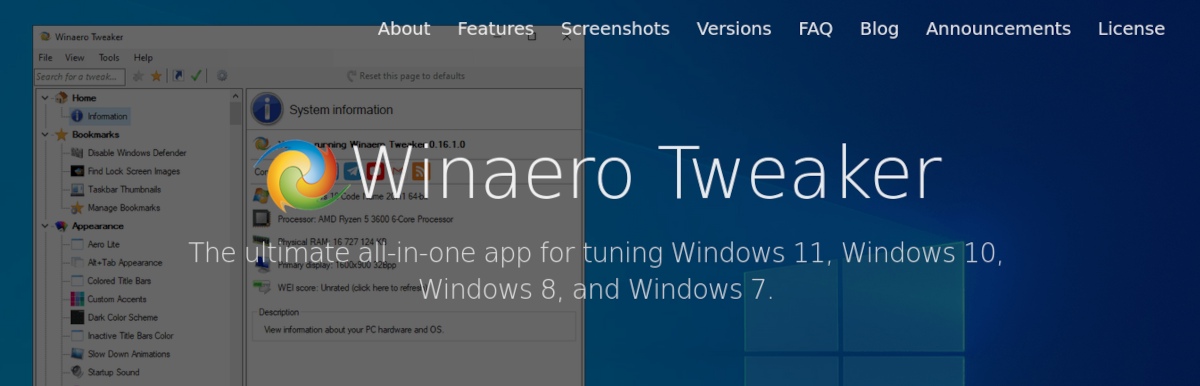
想試試 Winaero Tweaker,給 Windows 應用一些實用又安全的最佳化嗎? 安裝與使用 這個工具非常簡單:
- 前往網站 winaerotweaker.com 然後點擊 免費下載 下載最新版本。
- 將會下載一個壓縮檔。 提取它 並以管理員身份執行安裝程式(.exe)。
- 請依照安裝精靈中的步驟操作。您可以選擇安裝以下方式之一: 隨身版或標準版.
- 安裝完成後,打開應用程式瀏覽各個類別並啟動設定。
- 請記住,如果您想撤銷更改,可以隨時使用“恢復預設”按鈕。
毫無疑問,Winaero Tweaker 在 2025 年仍然是一款非常有用的工具。它不僅不斷更新,而且還根據用戶的實際需求添加了新功能。 您可以完全放心使用。 自訂 Windows 系統,使其「符合您的喜好」。
從我很小的時候起,我就對一切與科學技術進步相關的事物都非常好奇,尤其是那些讓我們的生活變得更輕鬆、更有趣的東西。我喜歡了解最新的新聞和趨勢,並分享我對我使用的設備和小工具的經驗、意見和建議。這使我在五年多前成為網路作家,主要專注於 Android 裝置和 Windows 作業系統。我學會了用簡單的語言解釋複雜的事情,以便我的讀者可以輕鬆理解。